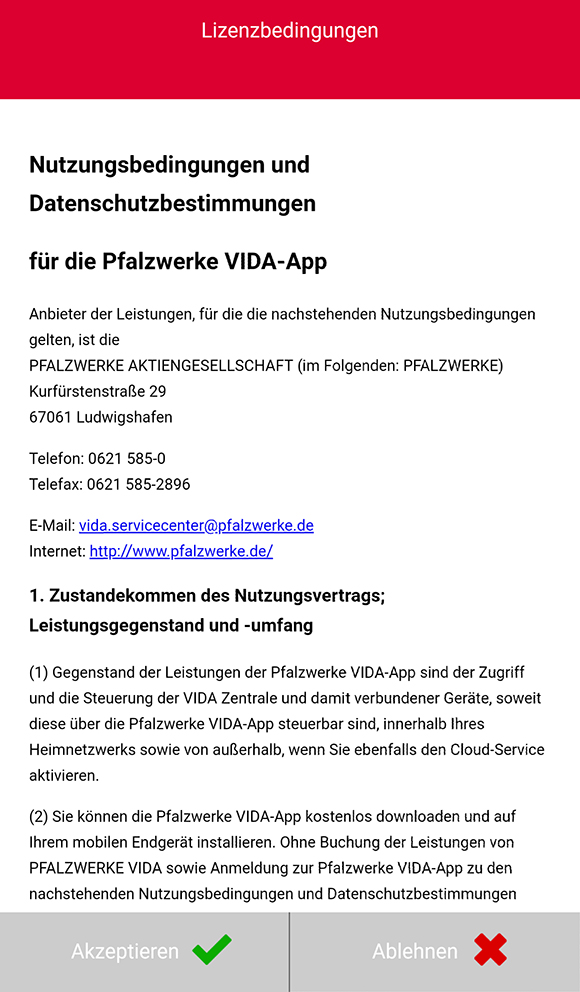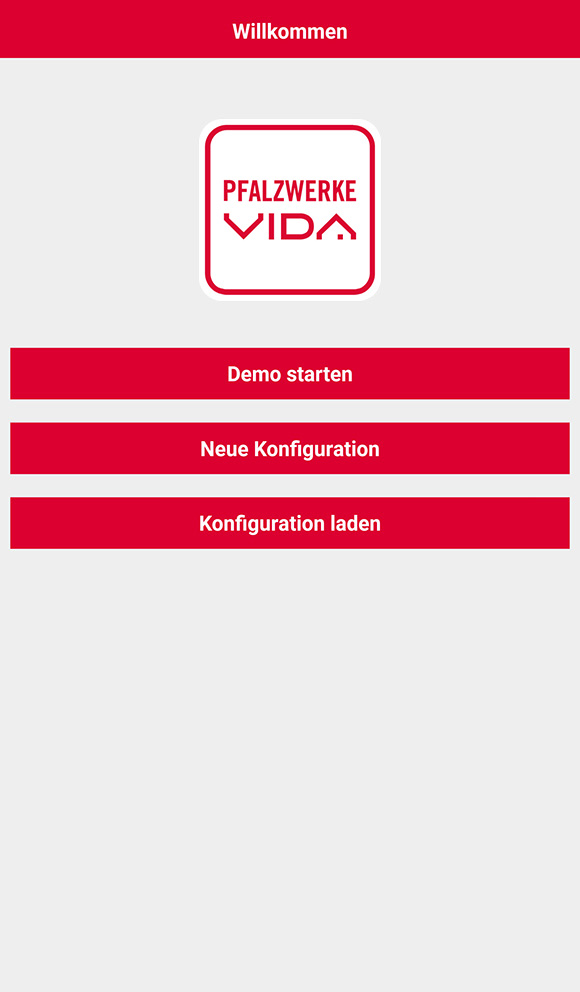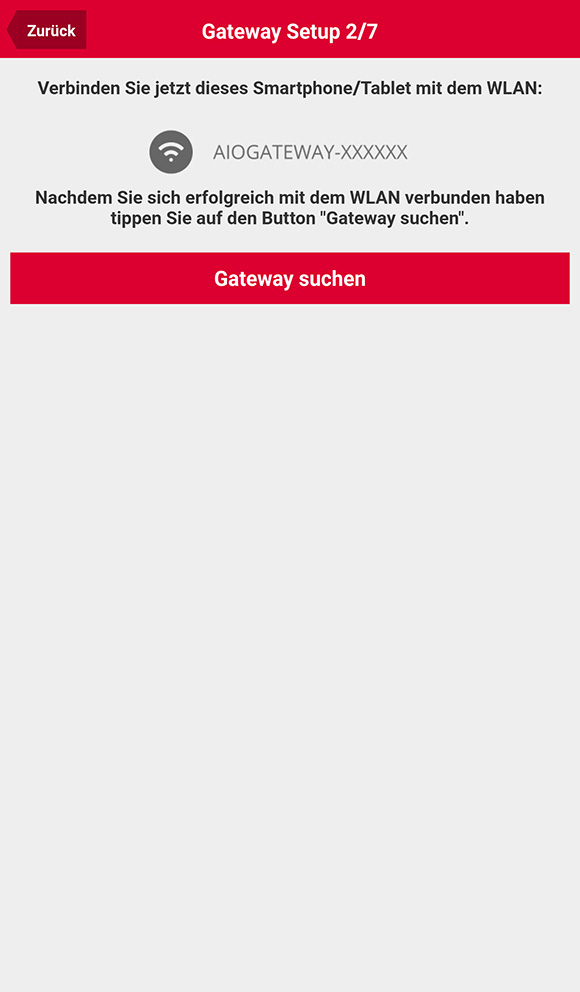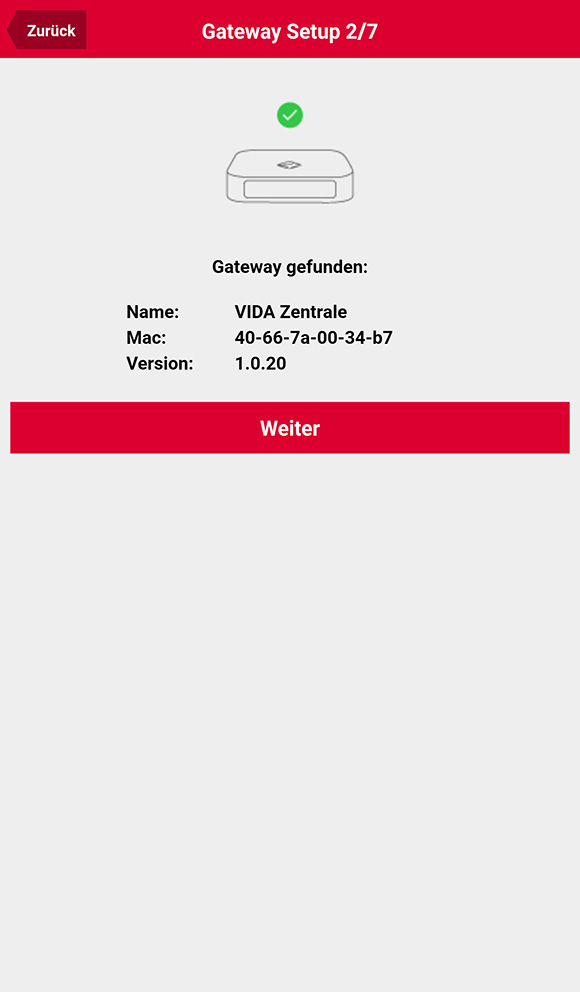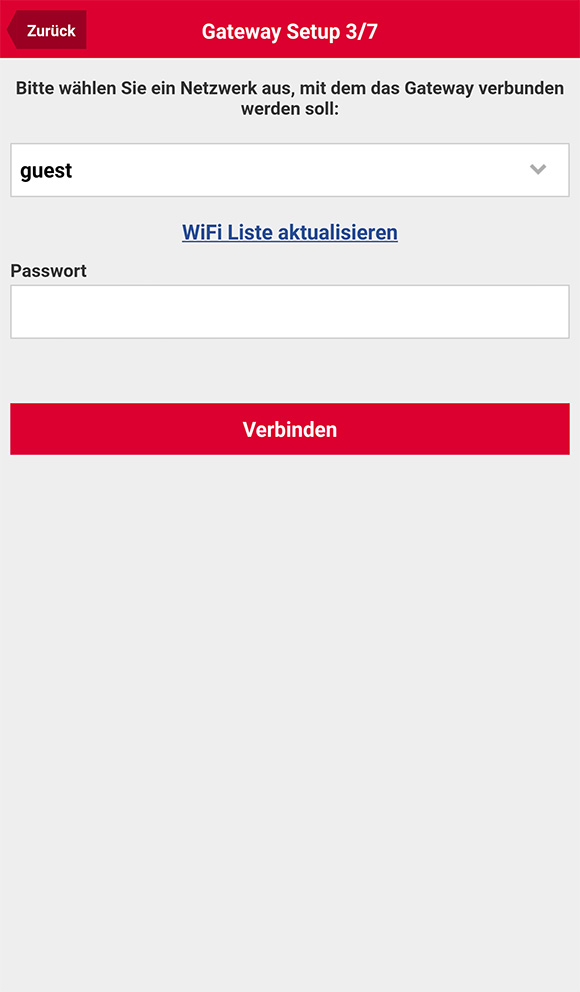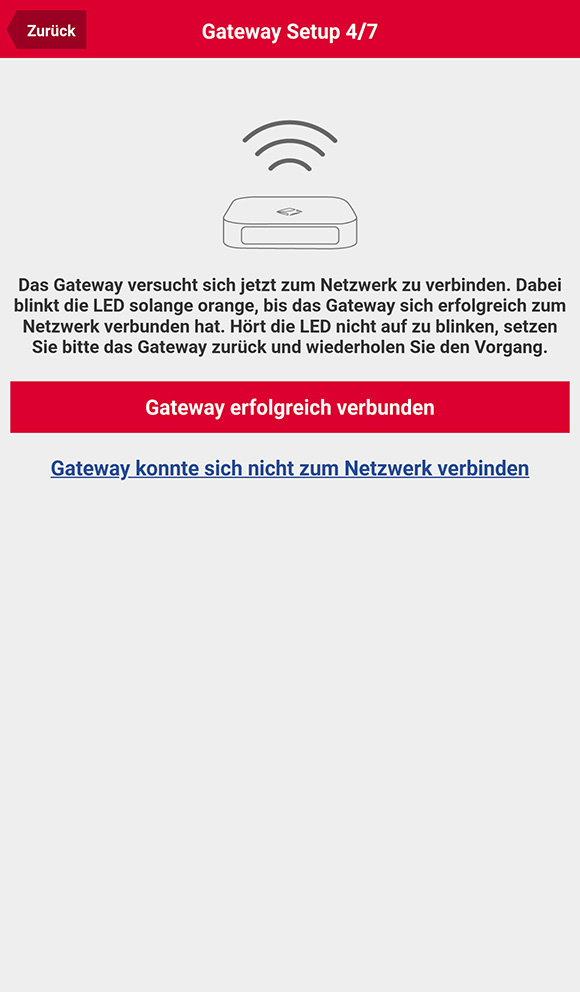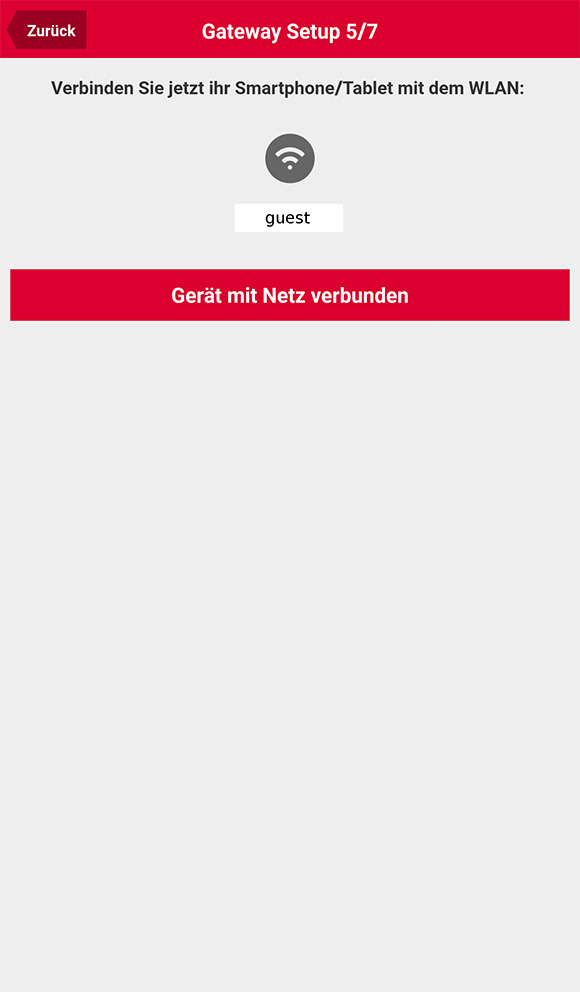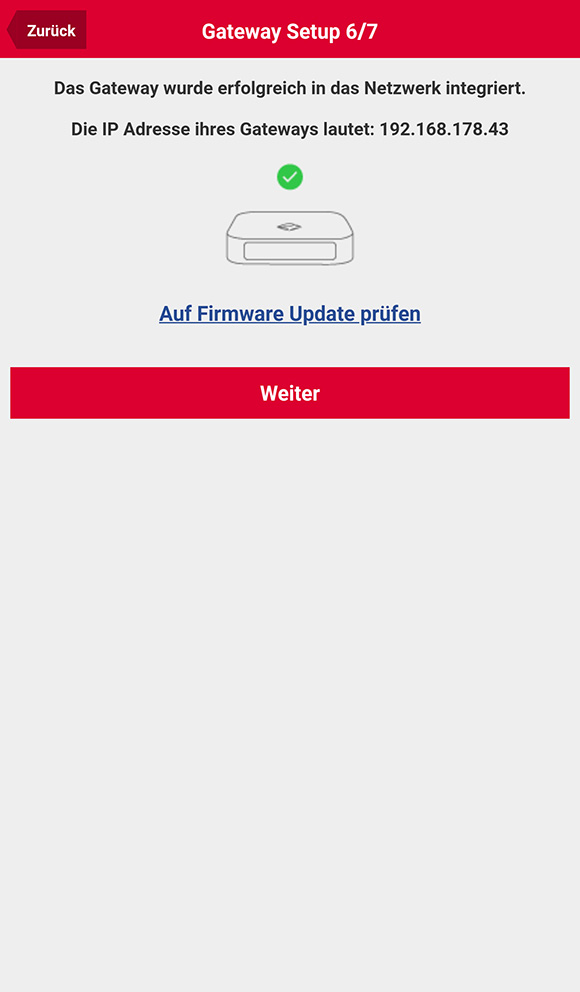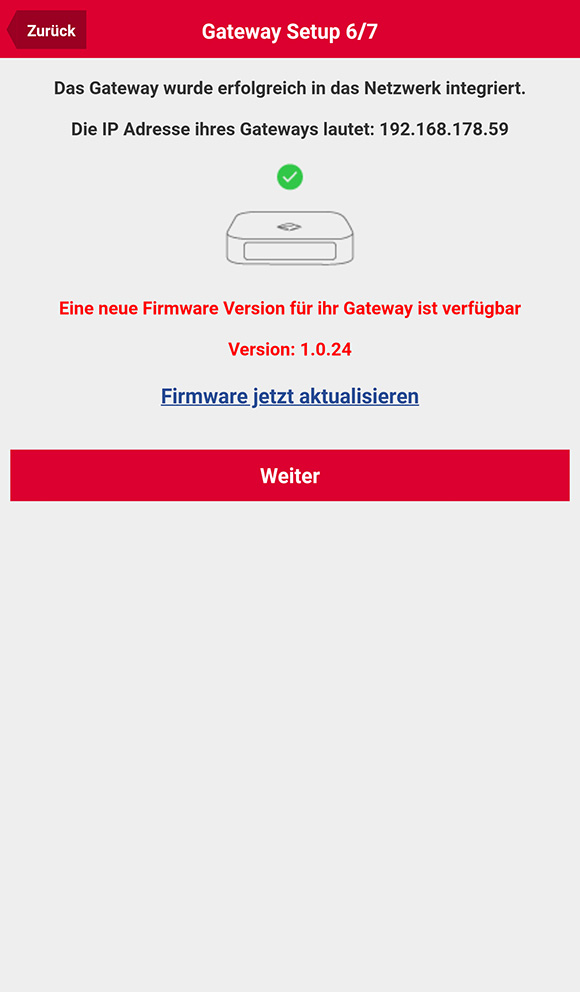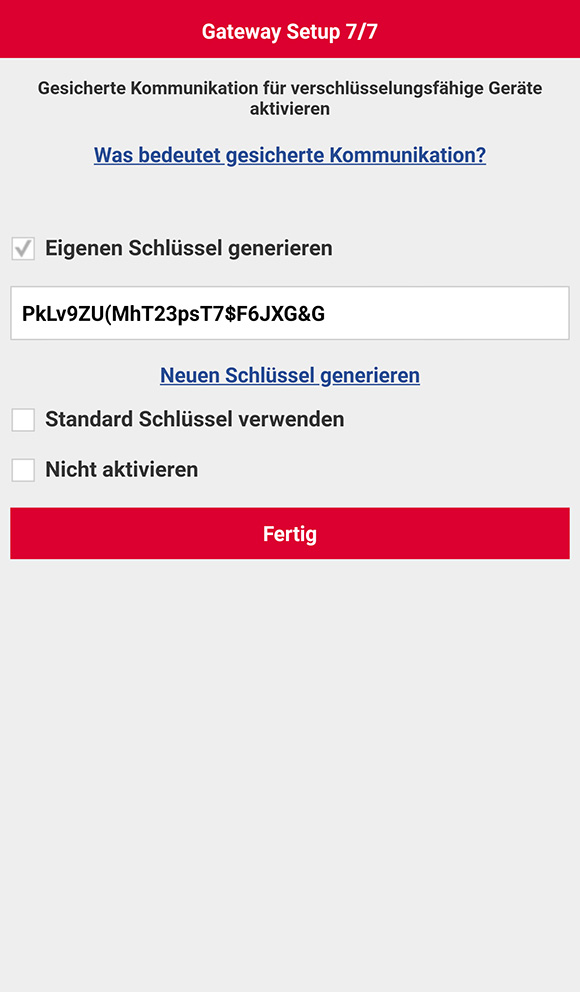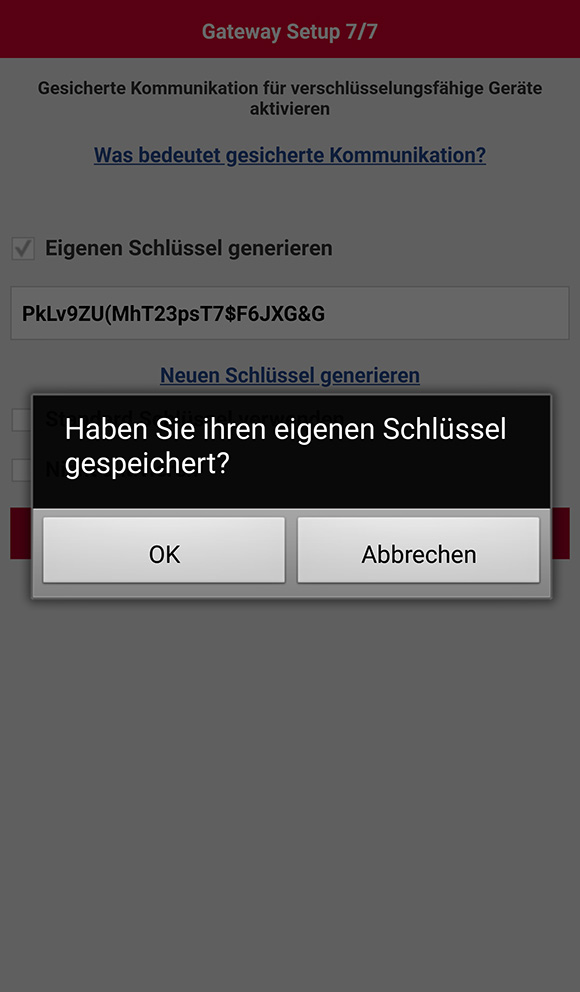Benutzer-Werkzeuge
Dies ist eine alte Version des Dokuments!
Inhaltsverzeichnis
Erste Schritte
Allgemeines
Die Pfalzwerke VIDA App ist die kostenlose App, mit der die VIDA Zentrale, die als Gateway fungiert, in Betrieb genommen wird und über die alle smarten Geräte gesteuert bzw. programmiert werden können. Die App ist sowohl für Android als auch für iOS verfügbar. Um die App auf Ihrem Mobilgerät zu installieren, suchen Sie in den entsprechenden App Stores nach „Pfalzwerke VIDA“.
Einrichten eines neuen Gateways bzw. der VIDA Zentrale
Nachdem die Pfalzwerke VIDA App geladen und gestartet wurde, erscheinen zunächst die Lizenzbedingungen der Pfalzwerke Aktiengesellschaft. Um fortzufahren, müssen diese akzeptiert werden.
Nachdem die Lizenzvereinbarung akzeptiert wurde, erscheint der Startbildschirm zur ersten Inbetriebnahme von Pfalzwerke VIDA.
Hier tippen Sie auf „Neue Konfiguration“ und es erscheint der Dialog zum Einrichten eines neuen Gateways bzw. der VIDA Zentrale.
Einrichtung der VIDA Zentrale
Für die Einrichtung schließen Sie zunächst die VIDA Zentrale an den Strom an. Die LED der VIDA Zentrale sollte nun durchgehend orange leuchten. Ist dies der Fall, tippen Sie bitte auf „Weiter“.
Jetzt muss das Mobilgerät mit dem WLAN der VIDA Zentrale (nicht mit dem Heim-WLAN) verbunden werden. Dazu gehen Sie in die Einstellungen des Mobilgerätes und dort zur Liste der verfügbaren WLANs. Nun verbinden Sie Ihr Mobilgerät mit dem WLAN mit Namen „AIOGATEWAY–XXXXXX“ (anstelle XXXXXX werden die letzten Ziffern der MAC-Adresse des Gateways angezeigt).
Wenn das Mobilgerät mit dem WLAN der VIDA Zentrale verbunden ist, tippen Sie auf „Gateway suchen“. Die App sucht jetzt die VIDA Zentrale.
Wurde die VIDA Zentrale gefunden, erhalten Sie eine Bestätigung, die den Namen, die MAC-Adresse sowie die aktuelle Version der Firmware des Gerätes beinhaltet. Anschließend tippen Sie bitte auf „Weiter“.
Im nächsten Schritt wählen Sie nun in den Einstellungen Ihres Mobilgerätes Ihr Heim-WLAN aus (im Beispiel das WLAN mit der Bezeichnung „guest“), über welches die VIDA Zentrale erreichbar sein soll und geben Ihr WLAN-Passwort ein. Nachdem Sie diese Eingaben vorgenommen haben, tippen Sie bitte auf „Verbinden“.
Die VIDA Zentrale wird nun versuchen, sich mit dem ausgewählten Netzwerk zu verbinden. Dabei blinkt die LED solange orange, bis sich die VIDA Zentrale erfolgreich mit dem Netzwerk verbunden hat.
Hinweis: Sollte die LED nicht zu blinken aufhören, ist der Verbindungsvorgang fehlgeschlagen. In diesem Fall muss die VIDA Zentrale über die Reset-Taste auf der Rückseite zurückgesetzt werden, um den Vorgang anschließend von Beginn an zu wiederholen.
Sobald die LED aufhört zu blinken, ist die VIDA Zentrale verbunden. Jetzt tippen Sie bitte auf „Gateway erfolgreich verbunden“.
Nun verbinden Sie das Mobilgerät mit dem Heim-WLAN, mit welchem auch die VIDA Zentrale verbunden ist. Hat sich das Mobilgerät mit dem Heim-WLAN verbunden, tippen Sie abschließend auf „Gerät mit Netz verbunden“.
Jetzt haben Sie die VIDA Zentrale erfolgreich eingerichtet und der Pfalzwerke VIDA App zeigt ihnen die IP-Adresse des Gerätes an.
Außerdem wird hier die Option „Auf Firmware Update prüfen“ angeboten. Wir empfehlen dringend, die Option „Auf Firmware Update prüfen“ auszuführen. Dabei prüft das Gerät, ob eine neue Firmware herausgegeben wurde.
Wird eine aktuellere Firmware gefunden als die auf dem Gerät installierte, tippen Sie auf „Firmware jetzt aktualisieren“, um das Gerät auf den aktuellen Stand zu bringen. Anschließend tippen Sie bitte auf „Weiter“.
Zum Abschluss erhalten Sie noch die Möglichkeit, einen Schlüssel für den Zugriff auf die Homematic Geräte zu setzten.
Hier bieten wir Ihnen 3 Möglichkeiten:
1. Setzten eines eigenen, generierten Schlüssels mit der höchsten Sicherheit: Zur Generierung eines geeigneten Schlüssels steht Ihnen die Schaltfläche „Neuen Schlüssel generieren“ zur Verfügung.
Wichtiger Hinweis: Der Schlüssel sollte von Ihnen sicher aufbewahrt werden, da bei einem Reset des Systems die Homematic-Geräte ohne Angabe des Schlüssels nicht mehr angelernt werden können. Zur Sicherheit müssen Sie bestätigen, dass Sie den Schlüssel notiert oder separat gespeichert haben.
2. Verwendung des Pfalzwerke-Schlüssels: Hier verwenden Sie den generellen Schlüssel der Pfalzwerke.
3. Nicht aktivieren: In diesem Fall wird kein zusätzlicher Schlüssel für den Zugriff auf die Homematic-Endgeräte gesetzt.
Die Einrichtung der VIDA Zentrale ist somit abgeschlossen.
Hinweis: Es können nur noch Pfalzwerke Gateways mit der Pfalzwerke VIDA App betrieben werden. Ist auf dem Gateway keine Vendor-ID gesetzt und die App mit diesem Gateway betrieben worden, so wird dieses Gateway automatisch zu einem Pfalzwerke Gateway. Wurde die App mit einer falschen Vendor-ID betrieben, so wird die App gesperrt.
Nächste Seite: → Die Bedienungsoberfläche der App erzeugen
Zurück zur Übersicht